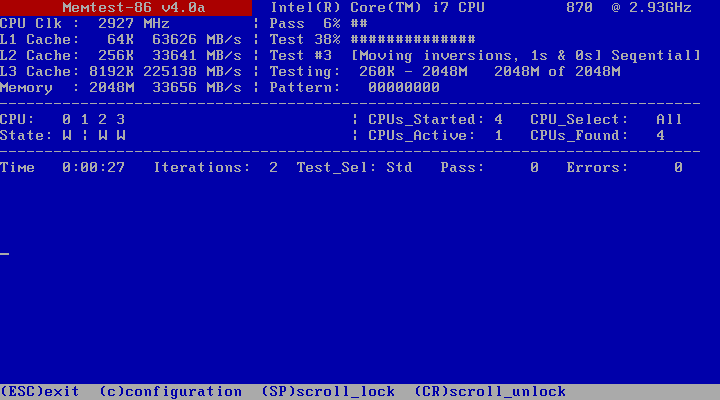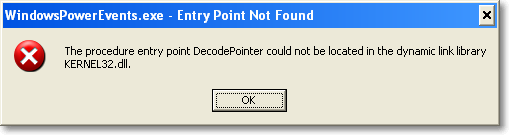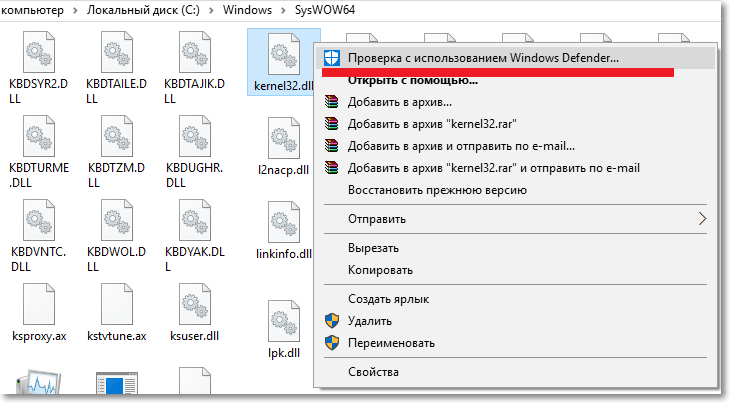точка доступа не найдена в библиотеке dll kernel32 dll как исправить
Не найдена точка входа в процедуру в библиотеке kernel32.dll. Решаем самостоятельно!
Если вы столкнулись с ошибкой «не найдена точка входа в процедуру в библиотеке dll kernel32.dll» И ищите решение, я расскажу что это такое, и как с этим бороться. Сообщения связанные с библиотекой kernel32.dll могут быть разными. Любая программа может выдать ошибку связанные с этой библиотекой. Я недавно писал статью о проблеме с dll, как исправить отсутствие msvcr100.dll, но там файл именно отсутствовал. В нашем случае проблема немного иная.
Вот небольшой список сообщений выдаваемых системой по поводу kernel32, возможно одна из них соответствует вашему:
И так далее и тому подобное, не буду перечислять, так как варианты ошибок могут быть разными, но суть проблемы одна, и связана она именно с kernel32.dll
Ошибка Kernel32.dll может возникнуть практически в любое время, когда Windows запускается, при открытии или закрытии программы, на памяти есть пара эпизодов, когда просто при перетаскивании окна программы. Ошибки kernel32.dll встречаются не только в Windows XP, но и в Windows 7, а иногда и в Windows 8.
Как говорят ИТшники, от сбоев никто не застрахован. Так давайте разберемся, что это за ошибка и как ее исправить своими силами.
Причины ошибки kernel32.dll
Причины ошибки такие же разные, как и сами сообщения о ней, и может возникать в абсолютное любое время. Сам же файл библиотеки kernel32.dll отвечает за функции ввода-вывода, а также прерывания в работе с оперативною памятью Windows. При запуске Windows, kernel32.dll загружается в защищенное пространство памяти, таким образом, другие программы не пытаются пользоваться тем же пространством в памяти, чтобы выполнить свои операции.
Но когда одна или несколько программ пытаются получить доступ к этому защищенному пространству в памяти ПК, собственно и возникает сбой.
Чаще всего ошибку вызывает одна конкретная программа, не исключены случаи, когда проблема появляется при запуске нескольких приложений. Вследствие малого объема оперативной памяти так же есть вероятность ошибки.
Операционка обычно указывает причину отказа, в виде информации на что обратить внимание, чаще всего это конкретный файл, на который и стоит обратить внимание. Бывают случаи, когда информации мало, как в случае при установке skype.
Исправляем ошибку Kernel32.dll
Решение ошибки есть, и мы с Вами рассмотрим их по порядку. От простых до более сложных, если поможет легкий вариант, зачем углубляться дальше, правильно?! Постараемся исправить ошибку не прибегая к кардинальным методам, таким как переустановка виндовс. Хотя и такой метод иногда бывает полезен, когда ОС работает более 3-5 лет без переустановки и обслуживания.
Ошибка setdefaultdlldirectories (решение для Windows 7)
Вынес отдельным пунктом данное решение, и поднял в самое начало, т.к. скорее всего следует начать именно с этого. Если у Вас Windows 7, не важно какой разрядности, и вы столкнулись с ошибкой «setdefaultdlldirectories не найдена в библиотеке dll kernel32», то установите данное обновление на Вашу ОС.
Для тех у кого проблемы с загрузкой внешних библиотек, и текст ошибки звучит именно так:
Корпорация Майкрософт выпустила улучшения API для Windows, которые позволят правильно и безопасно загружать внешние библиотеки. Для этого необходимо скачать с официального сайта Майкрософт обновления для своей ОС:
Варианты решения ошибки Kernel32.dll
Единичный системный сбой. По счастливой случайности ошибка kernel32.dll может быть единичным случаем, можно выполнить перезагрузку компьютера. После перезапуска windows возможно проблема уйдет сама собой.
Переустановить программу, с которой возникла ошибка. Если вы заметили появление ошибки при использовании одной программы, а в работе другого софта такого не замечено, самым правильным решением в данном случае будет скачать софт с официального сайта и установить. Только предварительно удалить с компьютера старую версию ПО. Возможно ошибка была связана с обновлением ПО, некачественным софтом, или коряво ломаным. А еще как вариант, можно обновить ПО до актуальной версии, или установить патчи которые доступны для программы.
Возможно вирусное заражение. Для начала нужно убедиться, что в папке с системными файлами присутствует файл KERNEL32.DLL а не kernel32.exe.
Если увидите нечто подобное в папке System32, значит, на компьютере имеются вирусы.
Следует проверить компьютер на наличие вирусов бесплатными утилитами, такими как Dr.Web Cureit! и Kaspersky Virus Removal Tool.
Ошибка при подключении любого оборудования. Бывают ситуации, когда ошибка выскакивает при подключении или активации оборудования. К примеру, при включении веб-камеры в Skype. То следует переустановить или обновить драйвер оборудования, в нашем случае веб-камера, до актуальной версии, также можно попробовать установить на одну версию ниже от актуальной. Обновление драйвера можно выполнить через «Диспетчер устройств». На фирменное оборудование драйвера можно скачать с сайта производителя.
Разгон процессора, видеокарты или изменили тайминги на оперативной памяти. Если проводили настройки по разгону процессора или видеокарты, памяти, это также может послужить причиной ошибки. Для решения необходимо вернуть все настройки в исходное состояние.
Произвести проверку системных файлов. Нужно запустить проверку системных файлов windows средствами ОС. Для этого запустите командную строку с правами администратора, наберите в строке sfc /scannow и нажмите Enter. Система выполнит проверку поврежденных файлов и по возможности восстановит их.
Возможны проблемы с оперативной памятью. Так как библиотека kernel32.dll отвечает за управление оперативной памятью в плане записи и чтения, проблема так же может скрываться за оперативкой. Для исключения проблем с оперативкой, ее нужно просканировать на наличие ошибок с помощью утилиты memtest86 или подобными аналогами, которых значительное количество. В случае обнаружения ошибок, необходимо заменить планку ОЗУ на заведомо рабочую.
Переустановите Windows. Если перечисленные способы не помогли, нужно переустановить ОС windows. Которые Вы всегда можете скачать с официального сайта Microsoft. Или перейти на более новую операционную систему. Скачать с официального сайта:
Возможны проблемы с жестким диском. Друзья, если после переустановки виндовс проблема не исчезла, следует проверить жесткий диск на наличие ошибок и битых секторов, которые так же могут послужить в возникновении ошибок с кернел32.
Я показал на примере другой диск. В вашем случае пишите букву системного диска, на котором установлена ОС.
Вы всегда можете воспользоваться другими утилитами для проверки состояния вашего жесткого диска, такими как Victoria 4.47 или MHDDTest.
P.S. Подводя итоги, хотелось бы добавить от себя, что ошибка «не найдена точка входа в процедуру в библиотеке dll kernel32.dll» может быть связана с устаревшей версией Windows XP, на более современных ОС ошибка возникает крайне редко, но и не исключены случаи ее появления. Если вы до сих пор используете windows xp sp1, sp2, задумайтесь об обновлении до sp3 или о переходе на более современные операционные системы, такие как windows 7, windows 8 или windows 10.
Так как Билл Гейтс делает все, чтобы пользователи спрыгнули с Windows XP. Даже все те кого устраивает ОС.
По требованиям к ресурсам компьютера виндовс 10 не прожорлива и не требовательна, работает и на слабом железе. А стабильность и комфортность в работе на хорошем уровне.
Надеюсь статья поможет Вам в борьбе с ошибкой kernel32.dll. Будет великолепно, если Вы отпишитесь о том, какой способ подошел именно Вам, или Вы решили проблему другими способами. Поделитесь с другими людьми, которые ищут решение.
Точка входа в процедуру не найдена в библиотеке dll kernel32.dll что делать?
Системная библиотека kernel32.dll отвечает за распределение оперативной памяти между приложениями, ввод–вывод, прерывание задач и другие операции с ОЗУ. Если по какой-то причине она не может выполнить свою задачу, возникает ошибка — по сути, без посредника в виде библиотеки приложение не может загрузиться в память и начать работать. Ошибок такого рода существует несколько; сегодня я расскажу о самой распространенной из них «Точка входа в процедуру не найдена в библиотеке dll kernel32.dll».
Причины ошибки «Точка входа в процедуру не найдена в библиотеке dll kernel32.dll»
Главная причина, по которой возникает ошибка библиотеки kernel32.dll, — это системный или программный сбой, из-за которой библиотека не может загрузиться в защищенный сектор оперативной памяти. Происходит это, как правило, на старых системах — Windows XP и 7, изредка — на Windows 8, и никогда не случается на Windows 8.1 и 10.
В большинстве случаев в окне с информацией об ошибке указывается название программы или файла, вызвавшего сбой. Однако иногда это не происходит, и определять причину ошибки приходится методом тыка. Наиболее распространены следующие причины:
Далее я подробно рассмотрю все вероятности — вы узнаете, что делать если точка входа в процедуру не найдена в библиотеке kernel32.dll. Попробуем избежать радикальных мер в виде переустановки операционной системы.
Как исправить ошибки с библиотекой dll kernel32.dll
Таким образом, причины ошибки делятся на две группы — программные сбои и проблемы с оборудованием. Разберемся, как решить каждую из неполадок.
Программные сбои
В первую очередь следует запустить систему из-под другого пользователя и в безопасном режиме — это позволит точнее определить причину неполадки. Если у второго пользователя ошибка с библиотекой kernel32.dll не возникает, значит, проблема не с оборудованием или системой, а с программами.
Остается проверить автозагрузку и недавно установленные приложения на предмет ПО, несовместимого с используемой ОС, и удалить проблемные приложения. Вспомните, какие программы вы недавно обновляли — это тоже могло привести к сбоям с поиском точки входа в процедуру в библиотеке DLL. Если проблемная программа не лицензионная, следует переустановить ее, скачав из другого источника — возможно, ошибку вызывает код, используемый для ее взлома.
Если с ошибкой сталкиваются все пользователи, нужно проверить компьютер на вирусы. Иногда определить заражение можно «на глаз», открыв папку System32 на диске C:\ и отыскав в ней файл kernel32.dll. Он должен иметь только такое название — если вместо этого он называется kernel32.exe, значит, библиотека была подменена на вредоносное ПО. Если же с расширением файла все в порядке, следует провести быструю проверку системного диска при помощи Dr. Web CureIt! или подобной антивирусной программы.
Если вирусов нет, следует проверить, нет ли ошибок с подключением оборудования. Сделать это можно следующим образом:
Диспетчер устройств не всегда сообщает об ошибках — если по его данным все в порядке, но ошибка «Точка входа в процедуру не найдена в библиотеке dll kernel32.dll» происходит при подключении какого-либо устройства (принтера, веб-камеры, микрофона и т.д.), драйвера все равно следует обновить.
Проблемы с оборудованием
Среди оборудования в первую очередь следует проверить саму оперативную память. Если она разгонялась, частоту следует снизить до нормальной. Также ее нужно проверить утилитой memtest86 и попробовать установить на другой компьютер. Если найдены ошибки — купите новую ОЗУ.
Менее вероятная причина ошибки — разгон процессора или видеокарты. Все недавние операции с ними следует отменить.
Проверьте здоровье жесткого диска. Для этого можно использовать системную утилиту chkdsk, которая запускается из командной строки или через свойства диска C:\, или одну из сторонних программ, например, Victoria.
Если ничто не помогает, остается только переустановить систему или обновить ее до более свежей версии. Как было сказано выше, проблема не возникает на Windows 10 — при ее установке точно не придется думать, что делать если появляется сообщение «точка входа в процедуру не найдена в библиотеке kernel32.dll».
Как исправить ошибку с файлом kernel32.dll?
Если вы встретились с ошибкой, в котором упоминается файл kernel32.dll, то у нас есть хорошая и плохая новости. Хорошая новость заключается в том, что ошибка с этим файлом решается относительно просто, в зависимости от причины появления. Плохая новость заключается в том, что причин появления ошибки буквально целый Тихий Океан. Без преувеличений.
Вот примеры текстов ошибки с файлом kernel32.dll
Для начала давайте рассмотрим происхождение файла. Во-первых, стоит упомянуть, что kernel32.dll является файлом операционной системы, который отвечает за управление памятью. Данный файл должен находиться в системной директории, т.е. C\Windows\System32.
Так из-за чего же в общем могут происходить ошибки с этим файлом? Во время загрузки вашей операционной системы файл kernel32.dll должен подгружаться в защищенную часть памяти, которую не должны использовать другие утилиты. Сбои начинают происходить тогда, когда эту память все же начинают использовать сторонние программы.
И какие же причины этого непорядка в системе? Что вызывает вышеуказанную проблему? Вот тут-то и начинается Тихий Океан. Причин появления ошибки просто огромное количество. Так что давайте рассмотрим самые распространенные из них.
Причины появления ошибки kernel32.dll
Как вы могли понять, списочек довольно приличный и придется буквально проверить половину системы, чтобы понять, что вызывает в ней сбои. Теперь давайте рассмотрим список потенциальных решений этой проблемы.
Советы по решению ошибки kernel32.dll
Продвигаться по советам мы будет с помощью списка с причинами. Поэтому начнем с самого простого.
Прочитав весь этот текст у вас может возникнуть мысль о том, что эта статья, в принципе, не несет в себе каких-то точных методов решения. И вы окажетесь правы. Точного метода, как такового, нет, так как у ошибки kernel32.dll очень широкий спектр причин возникновения. Из-за этого и можно только что советовать какие-то профилактические меры.
Как исправить ошибку kernel32.dll в Windows
Системное сообщение kernel32 относится к одноимённой библиотеке и может иметь несколько форм:
Могут появляться и другие вариации неполадок. Окно ошибки возникает сразу после запуска или в процессе работы с приложением на ПК. Все коды и виды неполадок связаны с одной динамической библиотекой, поэтому необходимо восстановить функционал dll файла. Рассмотрим детальнее как исправить ошибку kernel32 dll в Windows.
Kernel_32 – это системная утилита, которая управляет памятью в ОС Windows. Данная DLL загружается в защищённый раздел оперативной памяти компьютера сразу после запуска Windows. Сторонние программы не могут использовать защищенное пространство, но в результате действий вирусного ПО или сбоев в конфигурации, это может происходить. В результате возникает ошибка загрузки библиотеки во время работы с программой, функционал которой она обеспечивает.
Шаг 1. Переустановка программы и проверка DLL на вирусы
Если вы впервые столкнулись с ошибкой, которая свидетельствует о том, что не найдена в библиотеке dll kernel32 dll, сбой произошел в самой программе. Чтобы исключить такую возможность, переустановите её и проверьте работоспособность еще раз. В случае повторного появления неполадки переходите к конкретным действиям для её устранения.
Проверьте компьютер на предмет заражения вирусами или другими вредителями. Именно трояны являются основной причиной сбоя работы kernel32. Они способны ограничивать функции данной библиотеки. Сканирование можно провести встроенным или сторонним антивирусом, а также универсальными утилитами для налаживания работы ПК (например, «Ускоритель компьютера»).
Шаг 2. Восстановление утилиты MSDN Disc 2216
Для восстановления системного компонента откройте панель управления компьютером. Затем перейдите в окно «Установка и удаление программ». Подождите пока список прогрузится и найдите среди приложений MSDN Disc 2216. Далее кликните на «Изменить/Удалить». В новом окне выберите «Восстановление», дождитесь завершения процедуры. Если в списке установленного ПО отсутствует MSDN Disc 2216, следует установить последние обновления системы и перезагрузить компьютер.
Шаг 3. Восстановление и повторная регистрация файла DLL
Kernel32 dll как исправить ошибку? Чтобы избавиться от возникшей проблемы, найдите на своем ПК библиотеку kernel32 и поместите ее в корзину. На рисунке ниже указан путь к папке, в которой находится динамический DLL файл:
Добавьте его в корзину, а затем восстановите. С помощью такого действия можно устранить ошибки, связанные с обнаружением библиотеки. Если в указанной директории вы не нашли kernel 32, необходимо загрузить компонент повторно. Сделать это можно с помощью универсальных программ, которые помогают ускорить Windows 10 и избавить систему от ошибок.
Dll kernel32 dll как исправить ошибку? После восстановления любого DLL необходимо провести его повторную регистрацию в базе данных Microsoft. Для этого откройте командную строку от имени администратора и напечатайте следующую команду: «regsvr32//u kernel32.dll». В результате выполнения действия будет удалена предыдущая регистрация. Затем введите «regsvr32//i kernel32.dll», чтобы обновить информацию в базе данных. Теперь перезапустите программу, которая связанна с ошибкой, все будет работать нормально.
Шаг 5. Работа с универсальными утилитами-помощниками
Причин появления kernel32 может быть огромное количество, поэтому не всегда удается решить неполадку самостоятельно. Если вам не удалось наладить работу системы, воспользуйтесь универсальными программами для анализа работы и устранения ошибок ПК.
Хорошим примером подобной группы утилит является «Ускоритель компьютера». Это приложение позволяет провести детальное сканирование ПК на наличие угроз, ошибок и «мусора». Основные преимущества:
Исправить ошибку KERNEL32.dll, когда библиотека не найдена
В редких случаях, может быть конфликт между программой, когда она пытается получить доступ к защищенной памяти, которая уже занята файлом Kernel32.dll. Также, многие разработчики ПО не поддерживают старые версии систем как Windows XP или Windows 7 и это распространенная ошибка у пользователей, которые пытаются запустить последние версии программ на старых ОС.
Как исправить ошибку kernel32.dll в Windows?
Ошибки Kernel32.dll могут появляться при включении компьютера, открытии или закрытии программ, и звучать по разному:
1. Перезагрузить ПК
Если библиотека застряла в памяти и запуск программы выдаёт ошибку, то перезагрузка компьютера может решить проблему. Также, завершаться все ненужные процессы, которые могут мешать работе программы по API.
2. Переустановите программу
Программы могут устанавливаться некорректно, особенно, если вы их скачивали с торрентов и сторонних источников. Зайдите на официальный сайт производителя приложения и загрузите последнюю версию для дальнейшей установки на компьютер.
Если вы используете Windows 7 или Windows XP, то скорее всего разработчик ПО прекратил поддержку старых операционных систем. В этом случае, вам нужно скачать старую версию программы или поискать альтернативу ПО.
Также, если вы получаете ошибку с указанием на SetDefaultDllDirectories при использовании Windows 7, Server 2008 R2 или Vista, то стоит установить патч KB2533623 для этих систем с сайта Microsoft.
3. Обновление Windows 10
Через обновления устанавливаются библиотеки для системы, DirectX и различные исправления. Многие пользователи отключают обновления Windows 10 или игнорируют их на долгий промежуток времени. Если это так, то перейдите в центр обновления Windows и установите все обновления.
4. CHKDSK, SFC и DISM
Проверим диск и системные файлы на ошибки, и если они имеются, то система попытается автоматически восстановить все повреждения. Для этого, запустите командную строку от имени администратора и введите три команды по очереди, нажимая Enter после каждой.
5. Заменить и перерегистрировать DLL
Если есть второй рабочий компьютер или ноутбук с Windows 10, то можно взять оттуда взять отсутствующий DLL-файл и скопировать его к себе. Просто откройте проводник на втором ПК, выделите или откройте диск «C» и сверху справа в поиске вбейте название dll-файла. Если он будет найден, то нажмите по нему правой кнопкой мыши и выберите «Расположение файла«.
Также, в некоторых случаях нужно заново перерегистрировать DLL файл kernel32. Это касается и тогда, когда вы скопировали его к себе с другого компьютера. Для этого запустите командную строку от имени администратора и введите:
6. Файлы Thumbs.db
Иногда ошибка Kernel32.dll появляется при повреждении файлов Thumbs.db (кэш миниатюр) в папках, если к ним осуществляется доступ-запрос связанный с каким-либо DLL файлов. Нужно найти по вашему мнению папку в которой имеется поврежденный файл Thumbs.db и удалить его.
7. Сканирование на вирусы
Вирусы в систем Windows могут создавать различные проблемы, в том числе и с файлов Kernel32.dll. Воспользуйтесь именно антивирусным сканером как DrWeb или Zemana, чтобы проверит систему на вредоносное ПО. Вы также можете запустить встроенный антивирус «Защитник Windows» в автономном режиме.
8. Диагностика памяти
9. Обновить драйвера
Если ошибка Kernel32.dll появляется при печати принтера, то нужно обновить драйвер принтера до последней версии. Если она появляется при запуске игр, то драйвер видеокарты.